STM32 有一个代码跟踪功能,即 ITM,这个调试功能非常强大,可以替代串口输入输出功能,而且只需要占用一根 I/O 线就可以实现。当然它的好处不仅仅体现在这里,在调试嵌入式操作系统代码时你会发现相当方便。不过本篇的重点不在如何利用它进行代码调试,而是如何使能这个功能(实际上只是因为才解决了这个问题,还没正式用它调试代码呢)。
对于 KEIL 的调试方法,我将总结三篇文章,这是第三部分“ITM调试”,第一部分为“基础调试”,第二部分为“数据观察点”。
现在来看一看 ITM 调试的效果图:
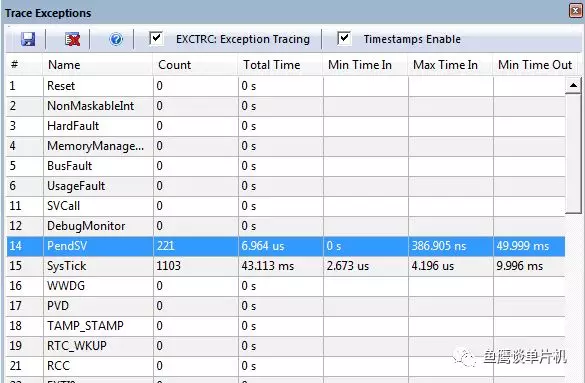
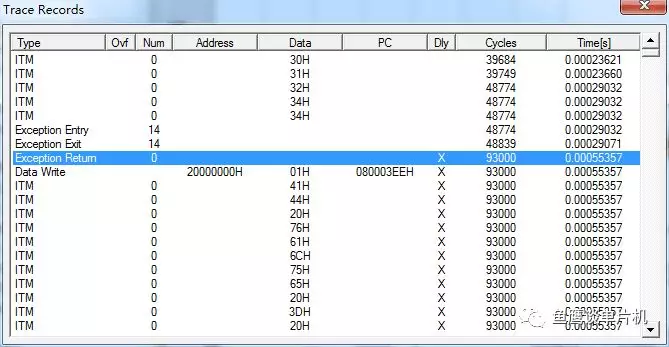
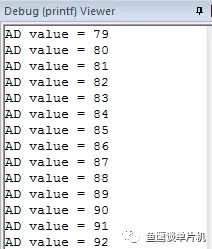
以上所有的功能都是 KEIL 自带支持的。
1、如果你想观察一个变量的波形怎么办?看第一幅图;
2、如果你想知道中断处理时间怎么办?看第二幅图;
3、如果你想查看程序运行过程是怎样的?看第三幅图;
4、如果你想在电脑上输出调试信息、或者想利用电脑的键盘输入信息,怎么办?看第四幅图。
相信以上问题已经充分调动了你的好奇心了,那么现在正式开始讲述如何利用 ITM 实现以上功能。
首先需要知道一点的就是 STM32 支持多种调试器,这里我以 ST-LINK 为例进行说明。
一般的 ST-LINK 都是采用四线制,即VCC、GND、TMS/SWDIO、TCK/SWCLK,实际上只要再增加一根线就能实现 ITM 调试功能。那么这个神秘的 I/O 口是哪一个呢?
就是 PB3 了,所以如果你需要使用 ITM 调试的话,你就需要保留这个 I/O 口了,不过这个 I/O 口的复用功能还挺多的,所以如果你想利用它的复用功能,就只能先用 ITM 调试其它的功能模块,和 PB3 有关的功能模块就留在最后用别的调试方法调试了。
对于实验室自制的 ST-LINK需要引出一根线,即 PA10,最后的引出线如下所示:
这就是 ITM 的硬件支持了。这里再说一点,CMSIS-DAP 调试器并不支持这个功能,但是 J-LINK 是可以的。
现在再看看软件上需要怎么做。
首先在 KEIL 中启动这个功能: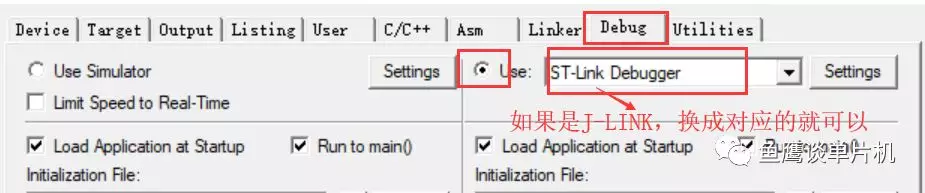
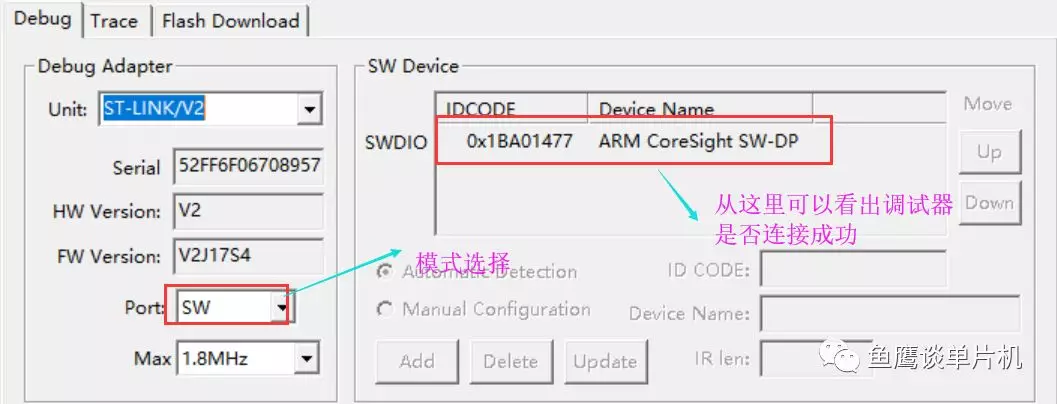
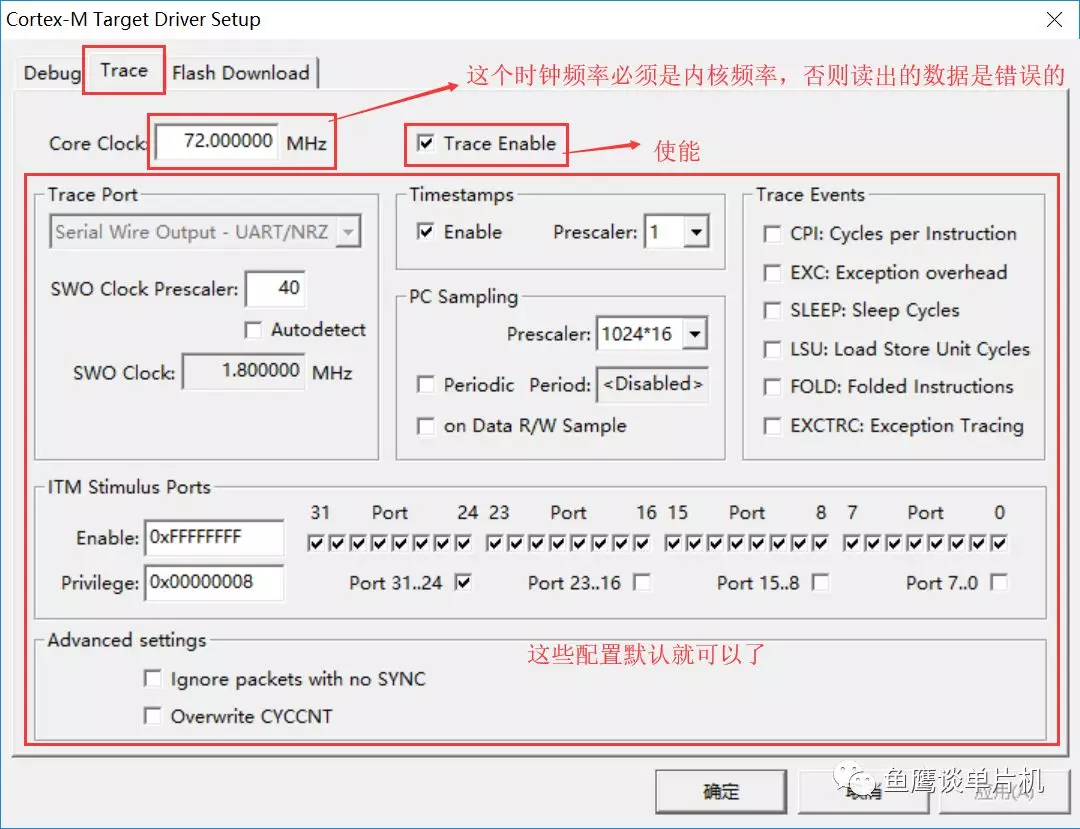
这样就可以了(这只是最简单的配置,更具体的可以通过上面的界面根据需要自行配置)。
为了实现调试信息的 printf 函数输出和 scanf 函数的输入功能,还需要在代码中增加一部分代码支持。可以采用如下最简单的代码实现:
根据网上比较规范的写法是这样的: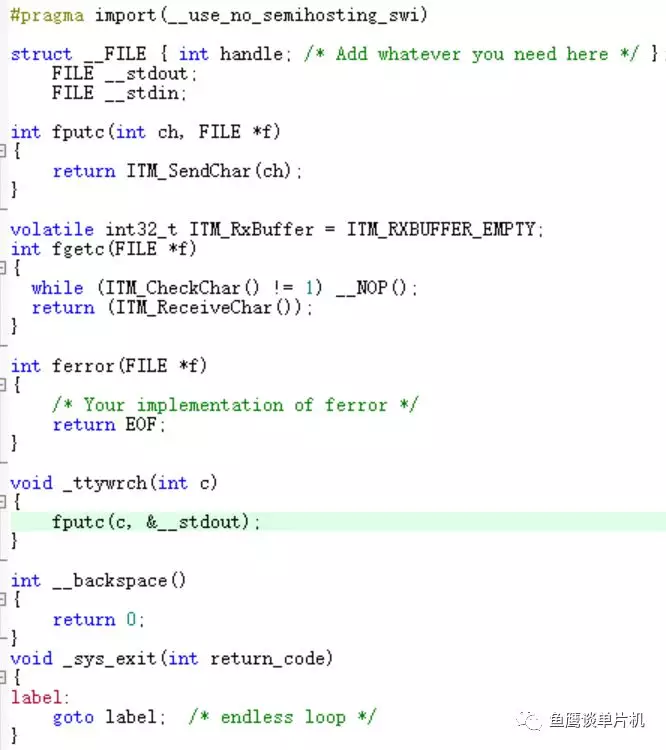
这里的 ITM_CheckChar()、ITM_ReceiveChar()、ITM_SendChar() 函数在 core_cm3.h中。而上面部分代码可以从安装路径下的 X:KeilARMStartupRetarget.c 文件中进行修改。网上资料说 __backespace 函数也必须要实现,实际测试发现并不需要。
然后说一说 ITM_RxBuffer 这个变量,需要首先初始化为 ITM_RXBUFFER_EMPTY,这个变量用于缓存键盘输入的数据的,当你从 Debug(printf)Viewer 中输入数据时,每输入一个数据,都会实时传输到这个变量当中,单片机就从这个变量获取键盘数据(这个变量的数据写入应该是通过 ST-LINK 写入的,毕竟 ST-LINK 是可以在线更改内存数据的)。
现在进入 debug 模式:
点击这个图标,就可以进行程序下载和进入 Debug 模式。
通过以下方式开启输入输出窗口: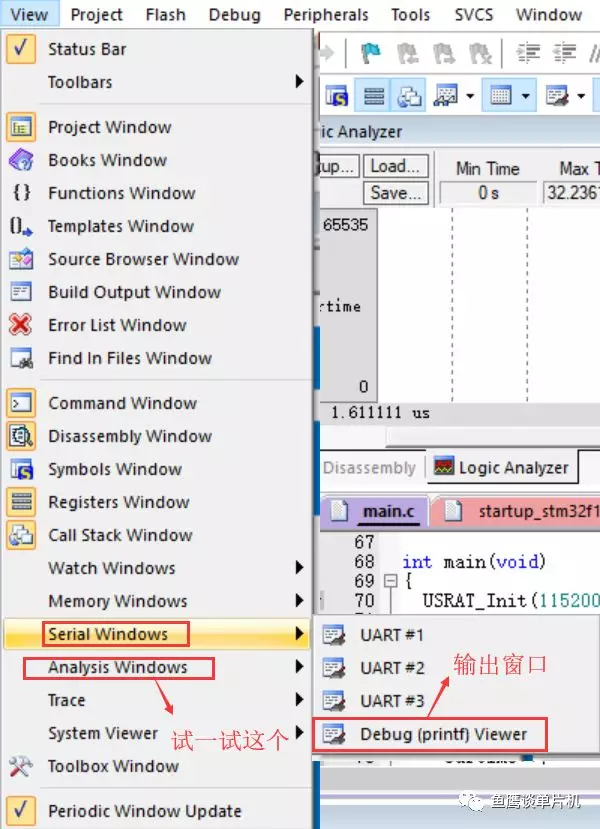
然后就可以在这个窗口输入输出数据了: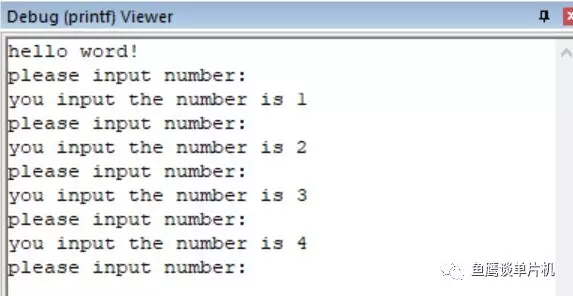
然后是逻辑分析仪(这个功能将使用单独一小节进行介绍):
首先添加需要观察波形的变量: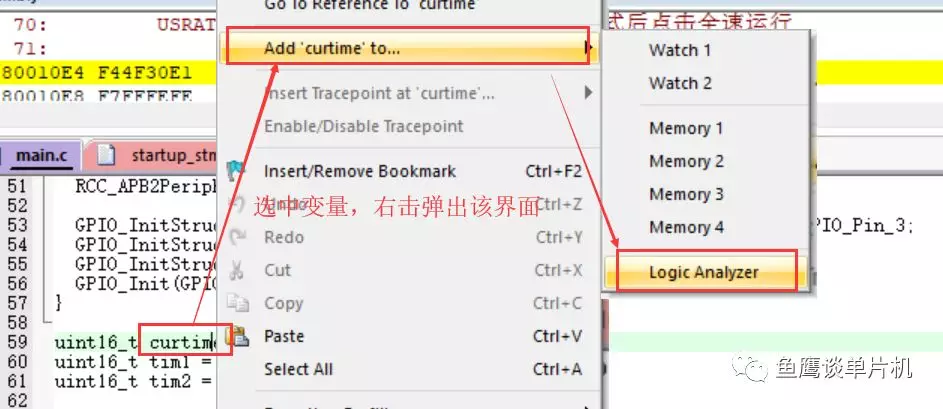
然后就能通过逻辑分析仪观察波形了: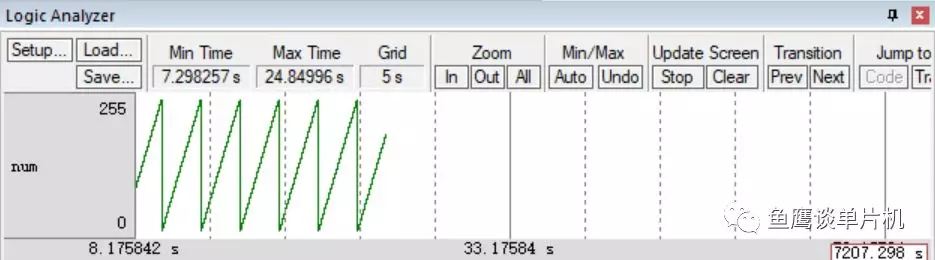
如果说不能观察波形,那么试试改这个参数: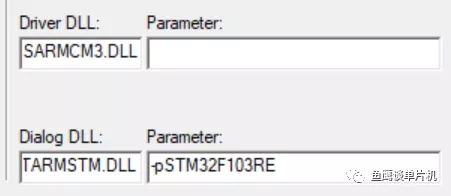
然后是跟踪功能窗口开启: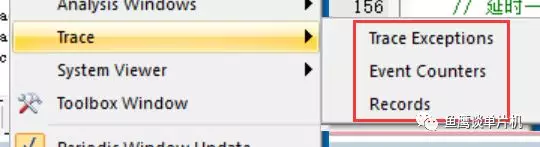
功能窗口: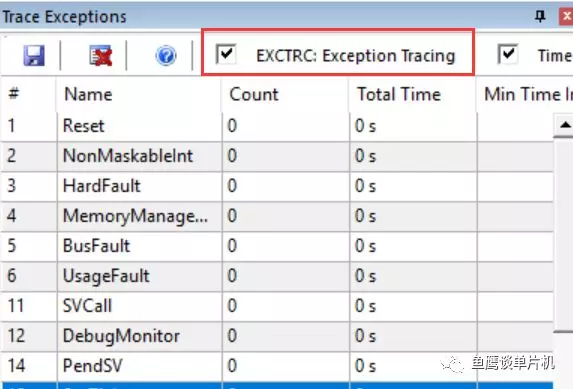
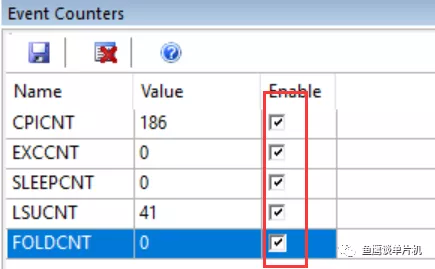
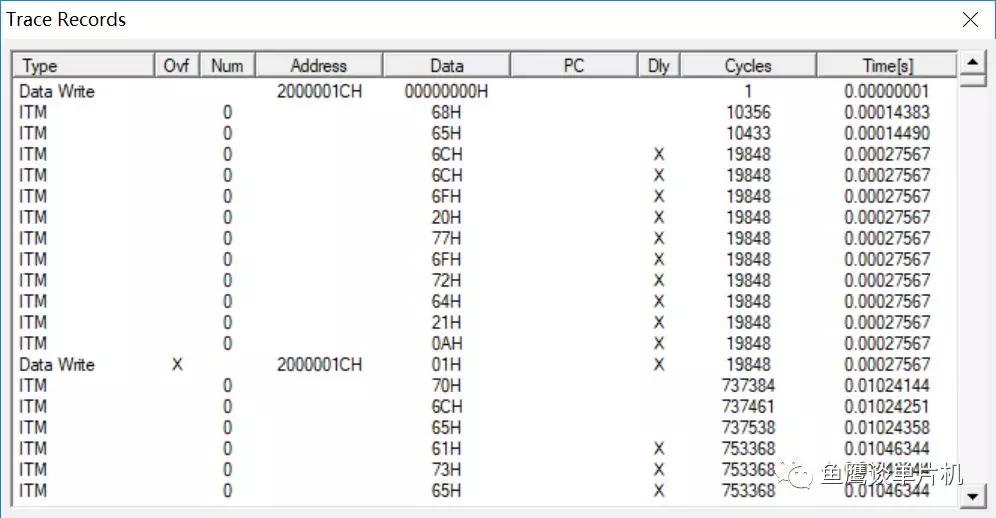
测试示例代码: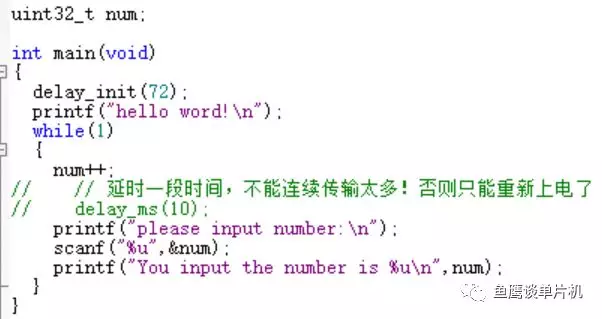
现在有个问题就是有时候莫名其妙的就不能发送数据了,这个问题只能在深入调试机制后再看了。
ITM 的使用介绍基本就是这些了,后续将利用 uCOS II 操作系统实际调试一番!这里需要利用一个软件uCProbe,感兴趣的可以自行尝试。

